Page 1

ZC100/300 Series
사용자 안내서
P1094920-081
Page 2

저작권
© 2017 ZIH Corp. 및/또는 그 제휴사. 판권 본사 소유. ZEBRA 및 양식화된 얼룩말 머리는
전세계 여러 관할지역에 등록되어 있는 ZIH Corp. 상표입니다. 기타 상표는 해당 소유자의
재산입니다.
저작권 및 상표: 전체 저작권 및 상표 정보는 www.zebra.com/copyright를 방문하십시오.
보증: 전체 보증 정보는 www.zebra.com/warranty를 방문하십시오.
최종 사용자 라이센스 계약: 전체 EULA 정보는 www.zebra.com/eula를 방문하십시오.
사용 약관
비밀 정보 공지. 본 설명서에는 Zebra 및 그 자회사("Zebra Technologies")의 비밀 정보가
포함되어 있습니다. 본 설명서는 여기에서 설명하는 장비에 대한 정보를 제공하기 위한
것으로 장비를 작동하고 관리하는 사용자가 사용하기 위한 것입니다. 그러한 비밀 정보는
Zebra Technologies의 명시적 서면 승인 없이 그 외의 다른 목적으로 사용, 재출판하거나
타인에게 공개할 수 없습니다.
제품 개선. 지속적인 제품 개선은 Zebra Technologies의 정책입니다. 모든 사양과 디자인은
통지 없이 변경될 수 있습니다.
책임 부인. Zebra Technologies는 공개된 엔지니어링 사양과 설명서의 정확성을 유지하기
위해 노력합니다. 그러나 오류가 발생할 수 있습니다. Zebra Technologies는 그러한 오류를
수정할 권리를 가지며 오류로 인해 발생하는 책임을 부인합니다.
책임의 제한. Zebra Technologies가 손해 발생 가능성을 통지 받은 경우를 포함하여 어떠한
경우에도 Zebra Technologies 또는 제공 제품(하드웨어 및 소프트웨어)의 개발, 생산,
판매와 관련된 모든 사람은 제품의 사용, 사용 결과, 사용 미숙으로 인해 발생하는 모든
손해(영업 이익의 손실, 영업 중단, 영업 정보의 유실, 기타 금전적 손실을 포함하나 이에
국한되지 않음)에 대해 책임이 없습니다. 일부 관할지에서는 결과적 또는 우발적 손해에
대한 책임의 배제 또는 제한을 허용하지 않으므로 위의 책임 제한 또는 배제 사항이
적용되지 않을 수 있습니다.
Page 3

목차
소개. . . . . . . . . . . . . . . . . . . . . . . . . . . . . . . . . . . . . . . . . . . . . . . . . . . . . . . . . . . . . . . . . . . . . . . . . . . . 1
설명서 소개 . . . . . . . . . . . . . . . . . . . . . . . . . . . . . . . . . . . . . . . . . . . . . . . . . . . . . . . . . . . . . . . . . 1
프린터 정보 . . . . . . . . . . . . . . . . . . . . . . . . . . . . . . . . . . . . . . . . . . . . . . . . . . . . . . . . . . . . . . . . . 1
기능, 제어기 및 표시등. . . . . . . . . . . . . . . . . . . . . . . . . . . . . . . . . . . . . . . . . . . . . . . . . . . . . . . . . 2
LCD 메뉴 탐색 . . . . . . . . . . . . . . . . . . . . . . . . . . . . . . . . . . . . . . . . . . . . . . . . . . . . . . . . . . . . . . . 4
Printer Ready(프린터 준비) 화면 . . . . . . . . . . . . . . . . . . . . . . . . . . . . . . . . . . . . . . . . . . . . . . 4
프린터 소프트 키 . . . . . . . . . . . . . . . . . . . . . . . . . . . . . . . . . . . . . . . . . . . . . . . . . . . . . . . . . . 4
도움말 메뉴. . . . . . . . . . . . . . . . . . . . . . . . . . . . . . . . . . . . . . . . . . . . . . . . . . . . . . . . . . . . . . . 5
정보 메뉴 . . . . . . . . . . . . . . . . . . . . . . . . . . . . . . . . . . . . . . . . . . . . . . . . . . . . . . . . . . . . . . . . 6
도구 메뉴 . . . . . . . . . . . . . . . . . . . . . . . . . . . . . . . . . . . . . . . . . . . . . . . . . . . . . . . . . . . . . . . . 6
연결 상태 . . . . . . . . . . . . . . . . . . . . . . . . . . . . . . . . . . . . . . . . . . . . . . . . . . . . . . . . . . . . . . . . . . . 7
이더넷 연결. . . . . . . . . . . . . . . . . . . . . . . . . . . . . . . . . . . . . . . . . . . . . . . . . . . . . . . . . . . . . . . 7
블루투스 연결 . . . . . . . . . . . . . . . . . . . . . . . . . . . . . . . . . . . . . . . . . . . . . . . . . . . . . . . . . . . . . 7
Wi-Fi 연결 . . . . . . . . . . . . . . . . . . . . . . . . . . . . . . . . . . . . . . . . . . . . . . . . . . . . . . . . . . . . . . . . 7
설정. . . . . . . . . . . . . . . . . . . . . . . . . . . . . . . . . . . . . . . . . . . . . . . . . . . . . . . . . . . . . . . . . . . . . . . . . . . . 9
포장 풀기 . . . . . . . . . . . . . . . . . . . . . . . . . . . . . . . . . . . . . . . . . . . . . . . . . . . . . . . . . . . . . . . . . . . 9
전원 연결하기 . . . . . . . . . . . . . . . . . . . . . . . . . . . . . . . . . . . . . . . . . . . . . . . . . . . . . . . . . . . . . . . 9
USB 연결하기 . . . . . . . . . . . . . . . . . . . . . . . . . . . . . . . . . . . . . . . . . . . . . . . . . . . . . . . . . . . . . . 10
이더넷 연결하기. . . . . . . . . . . . . . . . . . . . . . . . . . . . . . . . . . . . . . . . . . . . . . . . . . . . . . . . . . . . . 10
리본 장착 . . . . . . . . . . . . . . . . . . . . . . . . . . . . . . . . . . . . . . . . . . . . . . . . . . . . . . . . . . . . . . . . . . 11
카드 장착하기 . . . . . . . . . . . . . . . . . . . . . . . . . . . . . . . . . . . . . . . . . . . . . . . . . . . . . . . . . . . . . . 11
샘플 카드 인쇄 . . . . . . . . . . . . . . . . . . . . . . . . . . . . . . . . . . . . . . . . . . . . . . . . . . . . . . . . . . . . . . 12
테스트 카드 인쇄하기. . . . . . . . . . . . . . . . . . . . . . . . . . . . . . . . . . . . . . . . . . . . . . . . . . . . . . . . . 1
드라이버 설치하기 . . . . . . . . . . . . . . . . . . . . . . . . . . . . . . . . . . . . . . . . . . . . . . . . . . . . . . . . . . . 12
수동 급지 . . . . . . . . . . . . . . . . . . . . . . . . . . . . . . . . . . . . . . . . . . . . . . . . . . . . . . . . . . . . . . . . . . 13
거절된 카드 가져오기. . . . . . . . . . . . . . . . . . . . . . . . . . . . . . . . . . . . . . . . . . . . . . . . . . . . . . . . . 13
2
i
Page 4

목차
옵션. . . . . . . . . . . . . . . . . . . . . . . . . . . . . . . . . . . . . . . . . . . . . . . . . . . . . . . . . . . . . . . . . . . . . . . . . . . 15
자기 인코더 . . . . . . . . . . . . . . . . . . . . . . . . . . . . . . . . . . . . . . . . . . . . . . . . . . . . . . . . . . . . . . . . 15
자기 인코딩 유형 . . . . . . . . . . . . . . . . . . . . . . . . . . . . . . . . . . . . . . . . . . . . . . . . . . . . . . . . . 15
스마트 카드 인코더 . . . . . . . . . . . . . . . . . . . . . . . . . . . . . . . . . . . . . . . . . . . . . . . . . . . . . . . . . . 16
접촉형 스마트 카드. . . . . . . . . . . . . . . . . . . . . . . . . . . . . . . . . . . . . . . . . . . . . . . . . . . . . . . . 16
비접촉식 스마트 카드 . . . . . . . . . . . . . . . . . . . . . . . . . . . . . . . . . . . . . . . . . . . . . . . . . . . . . . 16
접촉 스테이션 . . . . . . . . . . . . . . . . . . . . . . . . . . . . . . . . . . . . . . . . . . . . . . . . . . . . . . . . . . . . 16
양면 인쇄 . . . . . . . . . . . . . . . . . . . . . . . . . . . . . . . . . . . . . . . . . . . . . . . . . . . . . . . . . . . . . . . . . . 17
Wi-Fi. . . . . . . . . . . . . . . . . . . . . . . . . . . . . . . . . . . . . . . . . . . . . . . . . . . . . . . . . . . . . . . . . . . . . . 17
설명 . . . . . . . . . . . . . . . . . . . . . . . . . . . . . . . . . . . . . . . . . . . . . . . . . . . . . . . . . . . . . . . . . . . 17
청소. . . . . . . . . . . . . . . . . . . . . . . . . . . . . . . . . . . . . . . . . . . . . . . . . . . . . . . . . . . . . . . . . . . . . . . . . . . 19
프린터 청소 . . . . . . . . . . . . . . . . . . . . . . . . . . . . . . . . . . . . . . . . . . . . . . . . . . . . . . . . . . . . . . . . 19
LCD 메뉴에서 . . . . . . . . . . . . . . . . . . . . . . . . . . . . . . . . . . . . . . . . . . . . . . . . . . . . . . . . . . . . 19
드라이버 소프트웨어에서 . . . . . . . . . . . . . . . . . . . . . . . . . . . . . . . . . . . . . . . . . . . . . . . . . . . 20
인쇄헤드 청소 . . . . . . . . . . . . . . . . . . . . . . . . . . . . . . . . . . . . . . . . . . . . . . . . . . . . . . . . . . . . . . 21
자기 인코더 청소 . . . . . . . . . . . . . . . . . . . . . . . . . . . . . . . . . . . . . . . . . . . . . . . . . . . . . . . . . . . . 21
청소 용구 . . . . . . . . . . . . . . . . . . . . . . . . . . . . . . . . . . . . . . . . . . . . . . . . . . . . . . . . . . . . . . . . . . 21
문제점 해결. . . . . . . . . . . . . . . . . . . . . . . . . . . . . . . . . . . . . . . . . . . . . . . . . . . . . . . . . . . . . . . . . . . . . 23
LCD 경고 및 오류. . . . . . . . . . . . . . . . . . . . . . . . . . . . . . . . . . . . . . . . . . . . . . . . . . . . . . . . . . . . 23
LCD 경고 및 오류. . . . . . . . . . . . . . . . . . . . . . . . . . . . . . . . . . . . . . . . . . . . . . . . . . . . . . . . . . . . 24
카드 걸림 제거 . . . . . . . . . . . . . . . . . . . . . . . . . . . . . . . . . . . . . . . . . . . . . . . . . . . . . . . . . . . . . . 24
작업 품질 문제점 파악하기 . . . . . . . . . . . . . . . . . . . . . . . . . . . . . . . . . . . . . . . . . . . . . . . . . . . . 25
인쇄 품질 문제 . . . . . . . . . . . . . . . . . . . . . . . . . . . . . . . . . . . . . . . . . . . . . . . . . . . . . . . . . . .
25
인쇄헤드 교체 . . . . . . . . . . . . . . . . . . . . . . . . . . . . . . . . . . . . . . . . . . . . . . . . . . . . . . . . . . . . . . 26
제거 . . . . . . . . . . . . . . . . . . . . . . . . . . . . . . . . . . . . . . . . . . . . . . . . . . . . . . . . . . . . . . . . . . . 26
설치 . . . . . . . . . . . . . . . . . . . . . . . . . . . . . . . . . . . . . . . . . . . . . . . . . . . . . . . . . . . . . . . . . . . 26
배송용 포장하기. . . . . . . . . . . . . . . . . . . . . . . . . . . . . . . . . . . . . . . . . . . . . . . . . . . . . . . . . . . . . 28
ii
Page 5

소개
설명서 소개
본 설명서는 ZC100 및 ZC300 Series 프린터의 설정 , 청소 및 기본 문제 해결 지침과 해당 공장 설치 옵션을
제공합니다 . 별도로 언급하지 않는 한 , 지침은 모든 프린터에 대해 동일합니다 .
프린터 정보
ZC100 및 ZC300 Series 프린터는 표준 CR70(2.051" x 3.303") 및 CR80(2.125" x 3.375") PVC 또는 PVC 복합
10~40-mil 카드에 풀 컬러 전사 또는 단색 열전사 인쇄를 합니다 . 내장 카드 공급기 및 플리퍼는 프린터 성능을 최대한
유지하면서 프린터 크기는 최소화합니다 . Zebra ZC Series 리본 카트리지는 간편한 리본 변경 또는 교체를 위해 내장
카드 청소 롤러에 통합되었습니다 . 다양한 옵션 ( 이 중 일부는 업그레이드를 통해 공장 설치 또는 현장 설치할 수
있음 ) 이 사용 가능합니다 .
1
Page 6

기능 , 제어기 및 표시등
,QSXW+RSSHU
3RZHU%XWWRQ
/(',QWHUIDFH
2XWSXW+RSSHU
=HEUD3ULQW7RXFK
Zebra Print Touch
공급 호퍼
전원 버튼
상태 표시등
방출 호퍼
/&',QWHUIDFH=&
6RIW.H\V=&
LCD 인터페이스(ZC300)
프린터 소프트 키(ZC300)
(WKHUQHW
86%
3RZHU
7RS&RYHU5HOHDVH
상단 커버 릴리스
10/100 이더넷
USB 2.0
전력(100W)
소개
2
Page 7

소개
5LEERQ&DUWULGJH
3ULQWKHDG
인쇄헤드
리본 카트리지
Zebra PrintTouch— 이 터치 포인트는 NFC 기술을 사용해서 프린터에 대한 정보를 제공합니다 . 자세한 내용은
http://www.zebra.com/nfc 를 참조하십시오 .
LCD 인터페이스 —ZC300 Series 프린터에는 메뉴 항목과 오류를 표시하는 LCD 인터페이스를 비롯하여 메뉴 선택을
가능하게 해주는 3 개의 작동 버튼이 있습니다 .
공급 호퍼 —ZC100 및 ZC300 Series 프린터는 100 매 카드 (30mil) 호퍼 용량을 가지고 있습니다 .
전원 버튼 — 전원 버튼에는 전원 상태를 나타내는 빨간색과 녹색 LED 가 있습니다 .
상태 표시기 —ZC100 및 ZC300 Series 프린터에는 프린터 상태, 리본 상태 및 청소 상태를 표시하는 다수의 표시등이
있습니다 .
출력 호퍼 —ZC100 및 ZC300 Series 프린터는 100 매 카드 (30mil) 호퍼 용량을 가지고 있습니다 .
상단 커버 릴리스—상단 커버를 열어 프린터 리본을 장착 및 제거하고, 카드 걸림을 제거하고, 업그레이드를 설치하고,
간편하게 교체할 수 있도록 인쇄헤드에 접근하십시오 .
전력 —ZC100 및 ZC300 Series 프린터는 100 와트 전원 공급장치를 사용합니다 . 프린터에 동봉된 전원 공급장치를
사용하십시오 .
USB 2.0—PC 에 직접 연결합니다 .
10/100 이더넷 — 프린터를 네트워크에 연결하기 위해 사용됩니다 .
3
Page 8

소개
LCD 메뉴 탐색
Printer Ready( 프린터 준비 ) 화면
성공적으로 시작되면 프린터는 준비 화면을 표시합니다 .
프린터 준비 화면에는 상단에 유선 ( 이더넷 ), 블루투스 및 무선 (Wi-Fi) 상태 ,
중앙에 현재 프린터 상태, 그리고 하단에 도움말, 정보 및 도구가 표시됩니다.
프린터 소프트 키
LCD 아래에는 3 개의 소프트 키 ( 버튼 ) 가 있으며 이것은 화면의 아래 부분에
표시된 기능에 해당됩니다 . 메뉴가 변경되면서 소프트 키의 기능이
변경됩니다 . 예 : Printer Ready( 프린터 준비 ) 화면에서 , 맨 왼쪽 키를 누르면
도움말 메뉴로 이동합니다 . 도움말 메뉴로 들어가면 키의 기능이 탐색
화살표로 변경됩니다 .
탐색 화살표는 메뉴 선택 항목을 순환하고 , 이전 메뉴로 돌아가고 , 원하는
항목을 선택하기 위해 사용됩니다 . 예 : 도움말 메뉴에서 맨 왼쪽 키는 이전
메뉴로 돌아가는 왼쪽 화살표에 해당하고 , 중앙 키는 메뉴 선택 항목을
순환하기 위해 사용되는 아래쪽 화살표에 해당하고 , 맨 오른쪽 키는 메뉴
항목을 선택하고 다음 메뉴로 이동하기 위해 사용되는 오른쪽 쉐브론에
해당합니다 .
4
Page 9

소개
도움말 메뉴
도움말 메뉴는 기본 작업을 지원하는 간단한 애니메이션을 제공합니다 .
도움말 메뉴에서 소프트 키를 사용하여 다양한 선택 항목을 탐색하고 맨
오른쪽 키를 눌러 선택하십시오 .
도움말 메뉴는 다음 항목을 표시합니다 .
• Loading cards( 카드 장착 )
• Loading ribbon( 리본 장착 )
• Printing demo card( 데모 카드 인쇄 )
• Cleaning printer( 프린터 청소 )
• Clearing card jam( 카드 걸림 제거 )
• Clearing ribbon jam( 리본 걸림 제거 )
• More help( 추가 도움말 )
필요한 항목이 도움말 메뉴에 없는 경우, More help(추가 도움말)을 선택하면
QR 코드가 표시됩니다 . 모바일 장치로 QR 코드를 스캔하면 프린터 지원
페이지로 이동합니다 .
5
Page 10

소개
정보 메뉴
정보 메뉴는 프린터의 상태 및 연결에 대한 정보를 표시합니다 .
정보 메뉴는 다음 항목을 표시합니다 .
• Printer info( 프린터 정보 )
• Wired network( 유선 네트워크 )
• Wireless network( 무선 네트워크 )
• Ribbon info( 리본 정보 )
• Card count( 카드 수 )
• Installed options( 설치된 옵션 )
도구 메뉴
도구 메뉴에서는 프린터를 정상적으로 작동시키기 위해 필요한 몇 가지 기본
기능을 사용할 수 있습니다 .
도구 메뉴는 다음 항목을 표시합니다 .
• Print sample cards( 샘플 카드 인쇄 )
• Select language( 언어 선택 )
• Clean printer( 프린터 청소 )
6
Page 11

소개
연결 상태
LCD 화면 상단에는 이더넷 , 블루투스 및 Wi-Fi 의 연결 상태가 표시됩니다 .
이더넷 연결
꺼짐 케이블이 감지되었지만 IP 주소가
블루투스 연결
꺼짐 페어링 되었지만 연결되지 않음 페어링 되고 연결됨
Wi-Fi 연결
꺼짐 연결 없음 연결 불량 연결됨
네트워크가 있는 케이블 감지됨
없음
7
Page 12

Page 13

설정
포장 풀기
Zebra로 반환해야 할 경우에 대비하여 프린터 포장재를 보관해 두어야 합니다. 상자, 백 및 완충재를 그대로
유지하십시오. 배송시 전원 공급장치를 포함시키십시오. USB 케이블 또는 설명서를 함께 포장할 필요는 없습니다.
1. 상자를 열고 전원 공급장치, 전원 케이블 및 USB 케이블을 꺼냅니다.
2. 상단 트레이를 꺼냅니다.
3. 프린터를 백에서 꺼냅니다.
4. 백에서 프린터를 꺼내서 원하는 위치에 놓습니다. 중량 제한 및 프린터 주변의 필수 거리에 대한 사항은 제품 기술
사양을 참조하십시오.
전원 연결하기
ZC100 및 ZC300 Series 프린터는 100와트 전원 공급장치를 사용합니다.
다른 전원 공급장치를 사용하지 마십시오.
1. 전원 케이블의 암 커넥터를 전원 공급장치에 연결합니다.
2. 전원 공급장치 케이블의 장치측 커넥터를 프린터에 연결합니다.
3. 전원 케이블의 콘센트측 커넥터를 호환 가능한 전원에
연결합니다.
9
Page 14

설정
USB 연결하기
1. USB 케이블의 장치측 커넥터를 프린터에 연결합니다.
2. USB 케이블의 PC측 커넥터를 해당 컴퓨터에
연결합니다.
이더넷 연결하기
1. 이더넷 케이블의 한쪽 끝을 프린터에 연결합니다.
2. 이더넷 케이블의 다른 쪽 끝을 해당 네트워크 장치에
연결합니다.
10
Page 15

설정
리본 장착
각 리본 카트리지에는 카트리지 유형을 프린터에 알리는 기능이 있습니다.
또한, 이러한 기능은 사용량 정보를 추적하기 때문에 프린터는 리본이 떨어진
시점을 알 수 있으며 Zebra 브랜드 이외의 카트리지가 사용되는 것을
방지합니다.
1. 윗 덮개 부분을 여십시오.
2. 청소용 롤러 보호 커버를 제거합니다.
3. 표시된 방향으로 리본을 넣습니다. 리본은 한쪽 방향으로만 삽입할 수
있기 때문에 리본을 잘못된 위치에 억지로 밀어 넣지 마십시오.
4. 상단 커버를 닫으십시오.
카드 장착하기
ZC Series 프린터는 다양한 두께를 가진 많은 유형의 카드를 지원합니다.
제대로 작동하려면 아래 그림과 같이 카드를 올바른 방향으로 삽입해야
합니다.
1. 일반 카드는 일반적인 방향으로 삽입됩니다.
2. 자기 스트라이프 카드는 스트라이프 면이 아래로 향하도록 한 상태로
오른쪽으로 삽입됩니다.
3. 접촉식 스마트 카드는 칩이 위를 향하는 방향으로 삽입됩니다.
4. 비접촉식 스마트 카드는 일반적인 방향으로 삽입됩니다.
11
Page 16

설정
샘플 카드 인쇄
1. 프린터가 켜져 있고 준비 상태에 있는 것을 확인합니다.
2. 프린터 준비 화면에서 맨 오른쪽의 소프트 키를 눌러 도구 메뉴로
이동합니다.
3. 가운데 소프트 키를 사용하여 선택 항목을 Print sample cards(샘플 카드
인쇄)로 이동하고 맨 오른쪽의 소프트 키를 눌러 선택합니다.
4. 가운데 소프트 키를 사용하여 인쇄할 카드를 선택합니다.
5. 맨 오른쪽의 소프트 키를 눌러 인쇄를 시작합니다.
테스트 카드 인쇄하기
1. Printing Preferences(인쇄 기본 설정) 제어판을 엽니다.
2. Setup(설정) 창의 Printing(인쇄) 섹션에서,
인쇄하려는 카드 유형을 선택합니다.
Print Test Card(테스트 카드 인쇄) 드롭다운 목록을 클릭하고
드라이버 설치하기
프린터가 USB를 통해 연결된 경우 프린터 드라이버는 Windows Update 서비스에서 자동으로 로드됩니다.
드라이버는 Zebra 웹 사이트 www.zebra.com/zc100-info 또는 www.zebra.com/zc300-info에서 다운로드하여
수동으로 설치할 수도 있습니다.
모바일 장치에는 드라이버를 다운로드할 수 없습니다.
드라이버를 다운로드하려면 인터넷에 연결되어 있어야 합니다.
12
Page 17

설정
수동 급지
단일 카드는 프린터 전면의 공급 호퍼 바로 아래에 있는 수동 공급 슬롯을
통해 삽입 가능합니다. 수동 공급은 드라이버를 통해 선택됩니다. 수동 공급
슬롯이 녹색으로 켜지면 입력 호퍼에 적재된 카드와 동일한 방향으로 카드를
삽입하십시오. 인쇄가 끝난 카드는 출력 호퍼로 보내집니다.
거절된 카드 가져오기
인쇄 중 오류가 발생하는 경우, 거절된 카드가 출력 호퍼로 보내집니다. 프린터에 플리퍼 모듈이 장착되어 있는 경우,
거절된 카드는 플리퍼 위의 거절 영역으로 보내져서 리본 카트리지에 놓입니다.
출력 호퍼에서 거절된 카드를 가져오려면 출력 스택의 상단에서 카드를 제거하십시오
13
Page 18

Page 19

옵션
트랙 1 -- 210 BPI
트랙 2 -- 75 BPI
트랙 3 -- 210 BPI
자기 인코더
자기 인코딩 유형
ISO( 기본값 )
인코더는 표준 ISO 트랙 위치에서 표준 ISO 트랙 데이터 형식을 읽고 씁니다 . 다음은 세 가지 표준 ISO 트랙을
보여즙니다 .
각 트랙은 표준 기본 ISO 데이터 형식의 ASCII 문자로 인코딩되거나 디코딩될 수 있습니다 .
트랙 밀도(BPI) 문자 당 비트문자 패리티 길이
1 210 7 홀수 76 짝수 % ? 7.4 mm(0.293인치)
2 75 5 홀수 37 짝수 ; ? 7.4 mm(0.293인치)
3 210 5 홀수 104 짝수 ; ? 7.4 mm(0.293인치)
마그네틱 인코더는 최대 3개 트랙의 디지털 정보를 읽거나 CR-80 카드로 인코딩할 수 있는데, ISO 7811 형식의 HiCo
또는 LoCo 자기 스트라이프를 처리할 수 있습니다 .
3 개 트랙의 인코딩에는 ISO 7811 형식을 사용합니다 .
• 트랙 1 은 문자 당 7 비트의 79 개 영문자 및 숫자로 구성된 IATA(International Air Transport Association) 형식의
210 BPI( 인치 당 비트 ) 인코딩을 사용합니다 .
• 트랙 2 는 75 BPI 인코딩을 사용하여 문자 당 5 비트의 40 개 숫자 문자를 ABA(American Banking Association)
형식으로 저장합니다 .
• 트랙 3 은 문자 당 5 비트의 107 개 숫자 문자를 THRIFT 형식으로 저장하는 210 BPI 인코딩을 사용합니다.
(문자 수)
15
LRC
패리티
시작
센티넬
끝 센티넬 시작 센티넬 오프셋
Page 20

옵션
ISO 데이터 형식에는 프리앰블 ( 모두 0), 시작 문자 , 데이터 (ISO 에 의해 지정된 7 비트 또는 5 비트 ), 정지 문자 , 세로
중복 검사 (LRC) 문자 등이 포함됩니다 . 7 비트 데이터 형식에는 6 비트의 인코딩 데이터와 하나의 패리티 비트가
있습니다 . 5 비트 데이터 형식에는 4 비트의 인코딩 데이터와 하나의 패리티 비트가 있습니다 .
ISO 데이터 형식에는 인코딩된 트랙 데이터를 해석할 수 있도록 하는 데이터 필드 분리자(또는 구분자)가 포함됩니다.
분리자 데이터 필드의 예로는 1차 계정 번호(PAN) 필드와 계정 정보 필드(만료 날짜, 국가 코드 등의 용도)가 포함되는
ABA 데이터 형식 ( 트랙 2) 이 있습니다 .
스마트 카드 인코더
접촉형 스마트 카드
접촉형 스마트 카드에는 카드에 포함되어 있는 회로에 연결시켜 주는 카드의 표면에 접촉 패드가 있습니다 .
스마트 카드에 데이터를 인코딩하고 , 스마트 카드에 인코딩시킨 데이터를 읽는 작업은 모두 응용 프로그램
소프트웨어가 제어합니다 . 작업자가 따로 작동시킬 필요가 없습니다 . 데이터 인코딩 또는 읽기 과정에서 문제가
발생한 경우에는 사용 설명서 또는 응용 프로그램 소프트웨어에 관한 기타 문서를 참조하십시오 .
그 외의 프린터 작동 사항은 표준 모델과 동일합니다 .
접촉형 스마트 카드의 미디어 장착 방향
도금된 스마트 접촉면이 카드 윗면으로 향하도록 카드를 공급 호퍼에 놓으십시오 . 카드가 공급기에 올바로 놓여
있도록 하십시오 .
접촉형 스마트 카드의 인쇄
접촉형 스마트 카드에 인쇄할 내용을 디자인할 때는 접촉 부위에 인쇄되지 않도록 하십시오 .
비접촉식 스마트 카드
접촉식 카드를 사용하는 대신 비접촉식 스마트 카드는 내장된 칩과 다양한 단거리 무선 기술을 사용해서 카드를
인코딩합니다 . 프린터는 카드를 카드 경로의 안테나 위치로 옮긴 후 , 인코딩이나 디코딩 작업을 합니다 .
그 외의 프린터 작동 사항은 동일합니다 .
비접촉식 스마트 카드의 미디어 장착 방향
비접촉식 스마트 카드는 일반 카드와 동일하게 장착됩니다 .
비접촉식 스마트 카드의 인쇄
비접촉식 스마트 카드에 인쇄 할 재료를 구성할 때는 스마트 칩 부위에 인쇄되지 않도록 하십시오 .( 예 : 카드의 한쪽
면에 인쇄할 때는 스마트 칩 부위 위 또는 아래에 인쇄되지 않도록 하십시오 )
접촉 스테이션
스마트 카드 인터페이스
명령에 의해 프린터 인터페이스에서 스마트 카드 접촉 스테이션으로 카드를 보낼 때 , 프린터는 스마트 카드 접촉
스테이션을 프린터 뒷면에 있는 DB-9 암 커넥터에 연결합니다 .
16
Page 21

옵션
DB-9 커넥터 ( 세부 사항 )
장착된 외장형 스마트 카드 프로그래머는 스마트 카드 칩 프로그램에 사용될 수 있습니다. 다음 표는 스마트 카드 접촉
포인트를 나타냅니다 .
핀 스마트 카드 접촉 포인트 DB-9 스마트 카드 접촉 포인트
1 C1 (VCC) 6 C6 (Vpp)
2 C2 (재설정) 7 C7 (I/O)
3 C3 (클럭) 8 C8 (RFU)
4C4 (RFU)
5 C5 (GND)
9 (칩이 스테이션에 있을 때는 GND)
양면 인쇄
"플리퍼" 인쇄 모듈을 사용하면 프린터에서 양면 인쇄가 가능합니다. 또한, 플리퍼 모듈이 설치되어 있는 경우, 거절된
카드는 출력 호퍼가 아니라 거절된 카드 영역으로 보내집니다 .
Wi-Fi
무선 옵션이 장착된 프린터는 무선 라디오가 프린터에 미리 설치된 상태로 배송됩니다 .
적절한 신호 강도를 얻을 수 있도록 프린터 위치가 중요합니다 . 다음 제안 사항을 따르십시오 .
• 가능하면 연결하려는 액세스 포인트와 가장 가까운 곳에 프린터를 놓으십시오 .
• 가능하면 프린터 안테나와 액세스 포인트 안테나 사이에 장애물이 없는 상태가 되도록 프린터 방향을 정하십시오 .
• 안테나 사이의 직선 경로에 장애물 벽이 없도록 프린터의 위치를 정하십시오 .
• 프린터를 캐비닛 , 특히 비금속 재질의 캐비닛 내에 두지 마십시오 .
• 프린터 안테나 근처에 대형 금속 물체를 두지 마십시오 .
• 2.4GHz 범위에서 RF 를 방사하는 장치 근처에 프린터를 두지 마십시오 . 이러한 장치로는 전자렌지 , 무선 전화기,
무선 감시 카메라 , 베이비 모니터 , 무선 비디오 전송기 및 블루투스 장치 등이 있습니다 .
설명
통신
프린터는 무선 네트워크에 연결하기 위해 라디오 전송을 통해 데이터와 통신하는 무선 프로토콜 IEEE 802.11b/g 를
사용하며 802.11b 또는 802.11g 를 준수하는 액세스 포인트와 통신할 수 있습니다 .
무선 프린터는 802.11b 라디오를 통해 통신합니다 .
• 802.11b 표준에 따라 11Mbps 의 속도로 통신하는 정격 데이터 속도를 허용합니다 .
• 11 Mbps 부터 시작하여 최대 범위에서 1 Mbps 까지 자동으로 떨어지면서 신호 강도에 따라 최적의 성능을
제공합니다 .
무선 프린터는 802.11g 라디오를 통해 통신합니다 .
• 802.11g 표준에 따라 54 Mbps 의 속도로 통신하는 정격 데이터 속도를 허용합니다 .
• 54 Mbps 부터 시작하여 최대 범위에서 6 Mbps 까지 자동으로 떨어지면서 신호 강도에 따라 최적의 성능을
제공합니다 .
17
Page 22

옵션
보안
무선 프린터는 오픈 시스템 아키텍처를 지원합니다 .
무선 프린터는 다음의 보안 기능을 지원합니다 .
• Wired Equivalent Privacy(WEP)
• Wi-Fi 보안 액세스 (WPA/WPA2)
암호화
무선 프린터는 다음의 암호화 프로토콜을 지원합니다 .
• RC4(WEP 에 적용 가능 )
• TKIP(WPA 에 적용 가능 )
• CCMP(WPA2 에 적용 가능한 AES 암호화 형태 )
프린터는 동적 암호화 키 배포의 Personal 모드인 Personal Shared Key(PSK) 를 지원합니다 .
구성
Wi-Fi 구성은 드라이버 소프트웨어를 통해 수행 가능합니다 .
18
Page 23

청소
프린터 청소
청소가 필요한 경우에 ZC100 및 ZC300 Series 프린터의 청소 표시기 가 황색으로 점멸합니다.
LCD 메뉴에서
1. 프린터가 켜져 있고 준비 상태에 있는 것을 확인합니다.
2. 가장 오른쪽의 소프트 키를 눌러 도구 메뉴로 이동합니다.
3. 가운데 소프트 키를 사용하여 선택 항목을 클리닝으로 이동하고 맨 오른쪽의 소프트 키를 눌러 선택합니다.
4. 다음 화면이 표시됩니다.
19
Page 24
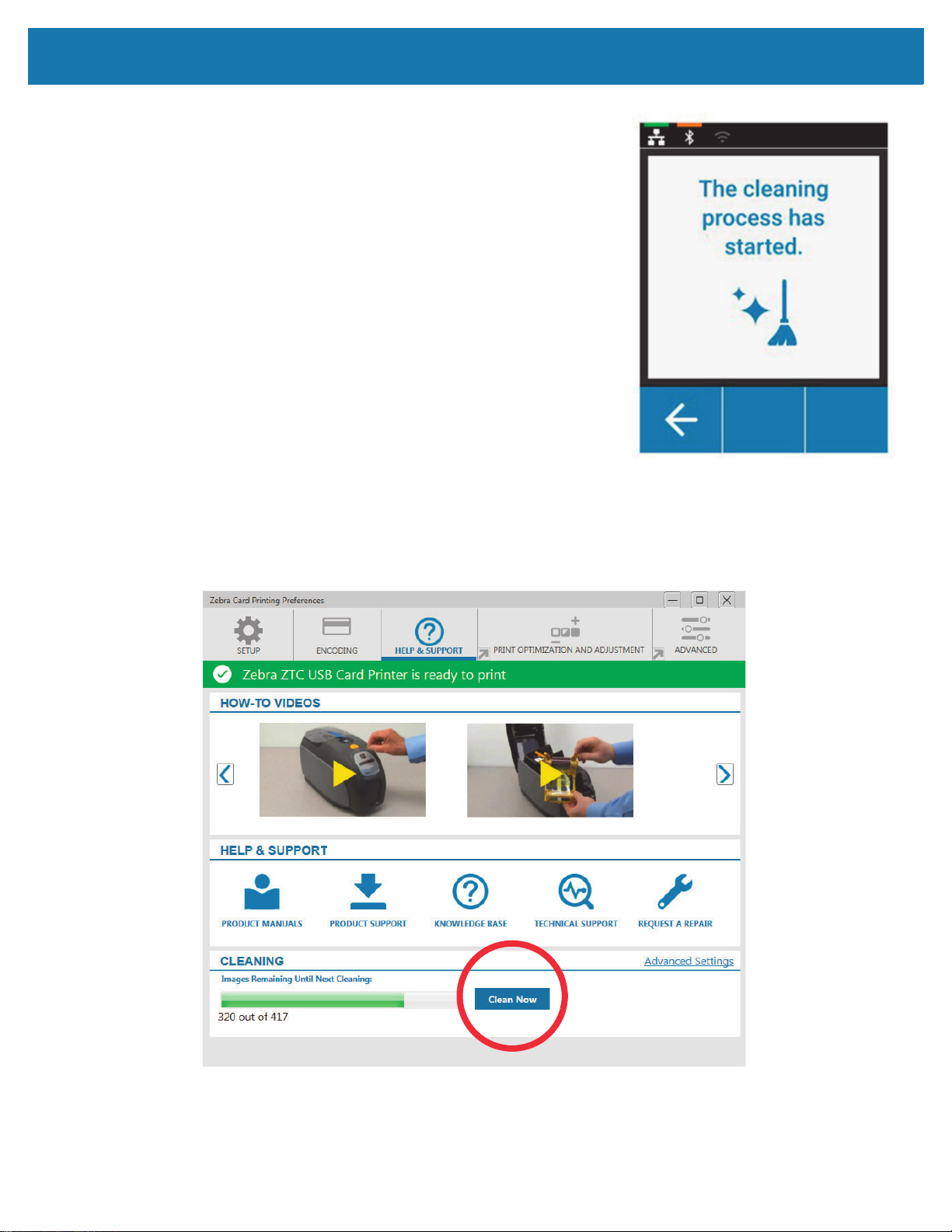
청소
5. 맨 오른쪽의 소프트 키를 눌러 청소 과정을 진행합니다. 맨 왼쪽의 소프트
키를 눌러 취소하고 이전 메뉴로 돌아갑니다.
드라이버 소프트웨어에서
1. Printing Preferences(인쇄 기본 설정) 제어판을 엽니다.
2. Help & Support(도움말 및 지원) 탭을 클릭합니다.
3. Help & Support(도움말 및 지원) 창의 Cleaning(청소) 섹션에서 Clean Now(지금 청소)를 클릭합니다.
4. 프린터의 LCD 화면에 표시되는 지침을 따릅니다.
20
Page 25

청소
인쇄헤드 청소
청소용 카드를 사용하는 것은 일반적으로 프린터를 청소하는 역할을 하게 됩니다. 그러나, 인쇄물에 계속 문제점이
지속되는 경우에는 면봉을 사용하는 별도의 인쇄헤드 청소 방법을 통해 찌든 때를 제거할 수 있습니다. 잔류물을
남기지 않도록 기포형 면봉만 사용하십시오.
인쇄헤드에 쌓인 이물질을 제거할 때 날카로운 물체를 사용해서 긁으면 안됩니다. 이렇게 하면
인쇄헤드에 영구적인 손상을 주게 됩니다.
1. 프린터를 끕니다.
2. 상단 커버를 엽니다.
3. 알코올에 적신 청소용 면봉 끝으로 인쇄 헤드 엘리먼트를 양쪽 끝으로 오가면서 닦아서 인쇄 헤드를 청소합니다.
4. 인쇄헤드가 완전히 마를 때까지 2-3분 정도 기다린 후 프린터의 전원을 켭니다.
자기 인코더 청소
1. 프린터를 끕니다.
2. 상단 커버를 엽니다.
3. 알코올을 묻힌 면봉 끝으로 자기 인코더 부품을 한쪽 끝에서 다른쪽 끝으로 닦아 인코더 부품을 청소하십시오.
4. 인쇄헤드가 완전히 마를 때까지 2-3분 정도 기다린 후 프린터의 전원을 켭니다.
청소 용구
청소 용품은 제품 지원 페이지에서 주문할 수 있습니다.
21
Page 26

Page 27

문제점 해결
LCD 경고 및 오류
경고는 작업자의 주의를 요구하지만 프린터가 작업을 성공적으로 완료하는
것을 막지는 않습니다.
맨 왼쪽 키를 누르면 경고를 해결하는 방법을 보여주는 애니메이션이
표시됩니다.
애니메이션이 표시된 후, QR 코드가 표시됩니다. 모바일 장치로 QR 코드를
스캔하면 프린터 지원 페이지로 이동합니다.
오류가 발생하는 경우 작업자는 인쇄를 계속 진행하기 위해 즉각적인 조치를
취해야 합니다.
오류 상태에 대한 애니메이션은 없습니다.
23
Page 28

문제점 해결
LCD 경고 및 오류
표시등 녹색 깜박임 녹색 켜짐 황색 점등 적색 점멸 적색 점등
전원 부팅 전원 켜짐 해당없음 해당없음 치명적 오류
카드 인쇄 중/
인코딩 진행
카드 사용
가능함
해당없음 카드 걸림 카드 출력
중
리본 인쇄 진행 중 리본 사용
가능함
리본 부족 리본 출력/
리본 걸림/
잘못된 리본
리본 끊김
청소 청소 진행 중 청소 완료
(30초에
종료)
수동 급지 해당없음 카드/청소용
카드 준비†
청소 경고 해당없음 청소 오류/
폐기함 가득
참
해당없음 해당없음 카드 삽입
오류‡
†ATM 1 또는 2 모드에 있는 경우, 카드가 삽입되었거나 ATM 0 모드에 있을 때 꺼집니다.
†카드가 삽입된 상태에서 사용자가 다른 카드를 삽입하려는 경우, 또는 ATM 0 모드에서
카드를 삽입하려는 경우.
카드 걸림 제거
카드가 예상대로 센서에 도달하지 못하거나, 카드가 예상치 못하게 센서를 차단한 경우에 프린터에 의해 카드 걸림이
보고됩니다.
걸린 카드는 공구를 사용해서 제거하지 마십시오. 이렇게 하면 제품 보증이 무효화되고 장비가
손상될 수 있습니다.
1. 프린터를 엽니다.
2. 리본 카트리지를 제거합니다.
24
Page 29

문제점 해결
0DQXDO$GYDQFH:KHHO
수동 전진 휠
3. 카드가 프린터에서 방출될 때까지 수동 전진 휠을 프린터 앞쪽으로 돌립니다.
작업 품질 문제점 파악하기
ZXP Series 9 프린터의 경우, 이미지 품질은 프린터 품질과 전사 품질의 2개 영역으로 분류될 수 있습니다. 인쇄
품질은 필름에 인쇄된 텍스트, 바코드 및 이미지의 품질을 의미하며, 전사 품질은 필름이 카드에 전사되는 품질 뿐만
아니라, 카드 휨 현상 및 섬광 결함을 의미합니다.
인쇄 품질 문제
색 정확도
인쇄된 카드의 색상이 예상 결과와 일치하지 않는 경우, 원하는 출력을 얻기 위해 취해야 할 몇 가지 단계가 있습니다.
4. 드라이버를 사용하는 경우, Printer Preferences(프린터 기본 설정)의 Color Optimization(색상 최적화) 탭에서
조정하십시오.
5. 드라이버를 사용하는 경우, Windows ICC 컬러 프로파일을 작성해서 적용하십시오.
6. 드라이버의 사용 여부에 상관 없이, ZXP Toolbox를 사용해서 프린터로 다운로드할 수 있는 사용자 정의 조회표를
작성할 수 있도록 Zebra에 문의하십시오.
먼지 및 부스러기
카드에 나타나는 작은 반점은 프린터에 있는 먼지와 부스러기에 의해 발생될 수 있습니다.
• 청소용 롤러를 교체하십시오.
• 프린터를 청소하십시오.
이미지 교체
카드에 인쇄된 이미지가 이동된 것처럼 보이는 경우, 이것은 이미지 위치 문제점일 수 있습니다.
• ZXP Toolbox에서 Calibration(보정) 탭에 있는 Print Position(인쇄 위치) 조정 기능을 사용하십시오.
번짐 현상
번짐 현상은 어두운 색에서 밝은 색으로 갑자기 전환되고 밝은 색을 인쇄할 때 인쇄헤드가 충분하게 냉각되지 않은
경우에 발생하며, 어두운 색이 밝은 색으로 "번져" 보입니다.
• 인쇄 기본 설정 제어판의 Color Optimization(색상 최적화) 탭에서 Preheat(예열) 값을 낮추십시오.
• Card Setup(카드 설정) 탭에서 Fine(미세) 인쇄 모드로 전환하십시오.
25
Page 30

문제점 해결
검장색 추출
검정색 텍스트 또는 이미지가 검정색으로 또는 선명하게 나타나지 않거나, 검정색이어야 하는 텍스트가 탁하거나
명확하지 않은 경우, 이것은 검정색 텍스트 또는 이미지가 검정색 패널을 사용해서 인쇄되지 않아서 발생한 문제점일
수 있습니다.
• 원본 이미지를 확인하십시오. K Extraction(K 추출) 페이지의 슬라이더를 사용해서 최대 25,25,25까지의 RGB
값이 검정색으로 인쇄될 수 있습니다. RGB 값이 25,25,25보다 큰 경우
• 이러한 임계치보다 RGB 값이 낮아지도록 이미지를 수정해야 합니다.
• Front(전면) 또는 Back K Extraction(후면 K 추출) 메뉴에서 속성을 조정하십시오(인쇄 기본 설정 제어판의 도움말
참조).
리본 주름
리본 주름이 있는 경우에 원본 이미지에는 없는 컬러 줄무늬가 나타납니다. 일반적으로 카드 가장 자리에 나타나며,
경우에 따라 완전히 진한 이미지를 인쇄할 때 발생하거나 완전히 진한 이미지에서 완전히 연한 이미지로 전환되는
지점 근처에서 발생하기도 합니다.
이런 경우가 발생하면, Zebra 기술 지원부에 문의하십시오.
등록 오류
등록 오류는 Y, M, C 및/또는 K 패널이 서로 적절하게 정렬되지 않는 경우에 발생합니다. 이것의 효과는 선명도
부족이나 색상 광륜으로 나타날 수 있습니다.
이런 경우가 발생하면, Zebra 기술 지원부에 문의하십시오.
인쇄헤드 교체
제거
1. 윗 덮개 부분을 여십시오.
2. 인쇄헤드를 위쪽으로 밀어 올린 후 돌려서 인쇄헤드 어셈블리를 후크에서 분리합니다.
3. 인쇄헤드에서 케이블 커넥터를 분리합니다.
설치
1. 케이블 커넥터를 새 인쇄헤드에 연결합니다.
2. 새 인쇄헤드의 일련 번호와 저항 값을 기록합니다.
26
Page 31
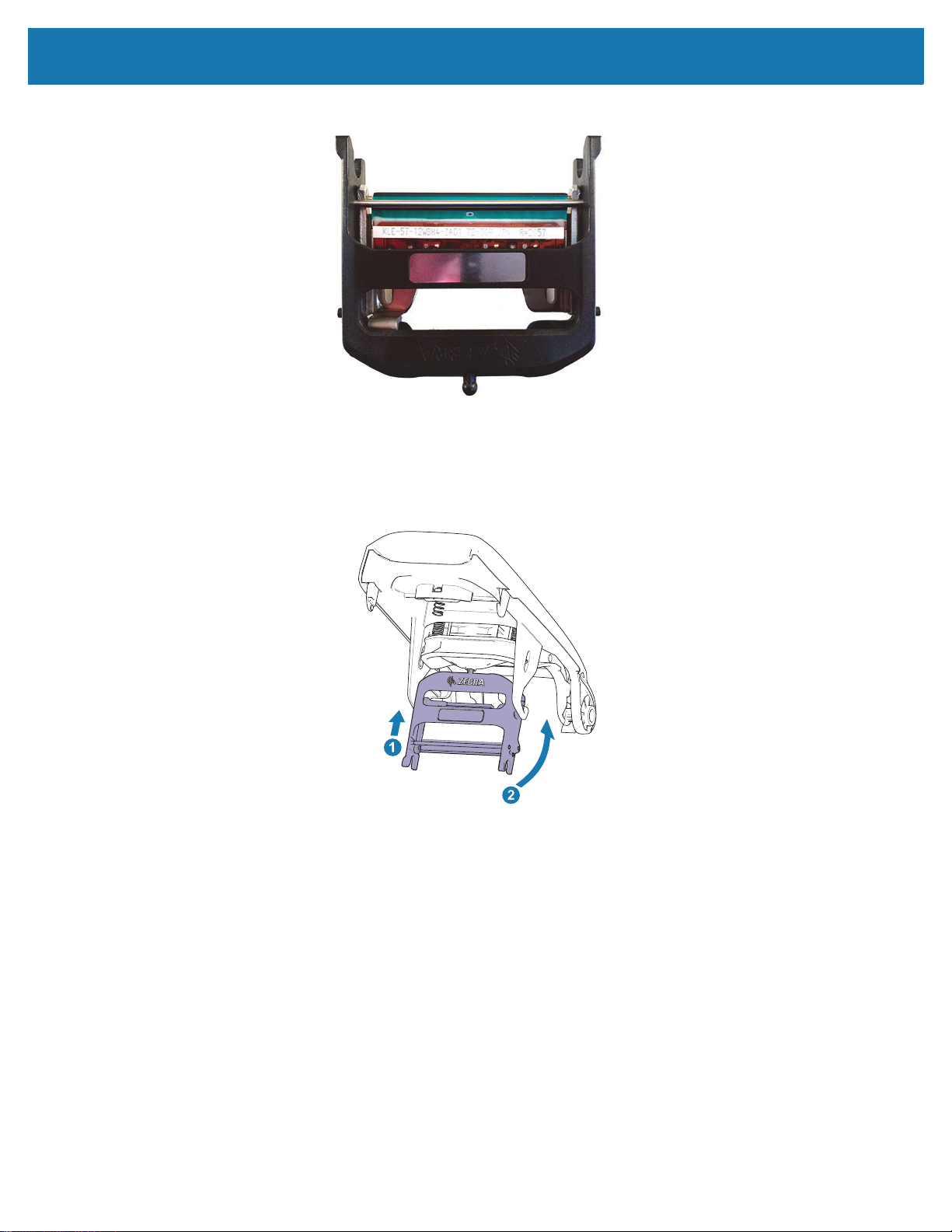
문제점 해결
3. 상단 커버의 연결부에 스태빌라이저 볼을 삽입합니다.
4. 인쇄헤드를 위쪽으로 밀어 올린 후, 돌려서 후크로 넣습니다.
5. 프린터 드라이버를 열고 Advanced(고급) 탭을 클릭하고, Diagnostics and Calibration(진단 및 보정)을 클릭한
다음, Commands & Calibration(의견 및 보정)을 클릭하십시오.
6. Printhead(인쇄헤드)에서, 새 인쇄헤드의 일련 번호와 저항 값을 입력합니다.
27
Page 32

문제점 해결
배송용 포장하기
다른 곳으로 배송할 경우를 대비하여 프린터 포장재를 보관해 두십시오. 상자, 백 및 완충재를 그대로 유지하십시오.
배송시 전원 공급장치를 포함시키십시오.
1. 프린터를 백에 넣습니다.
2. 백에 넣은 프린터를 그림과 같은 방향으로 배송 상자에 넣습니다.
3. 그림과 같이 상단 완충재를 놓습니다.
4. 그림과 같이 전원 공급장치와 전원 케이블을 위쪽 트레이에 놓습니다.
5. 상자를 닫습니다.
추가 지원이 필요한 경우에는 지원 웹 사이트 www.zebra.com/zc100-info 또는 www.zebra.com/zc300-info를
방문하십시오. 여기에서는 다음과 같은 지원이 제공됩니다.
• 일반적인 작업에 대한 방법 비디오
• 드라이버 및 유틸리티 소프트웨어
• 전문적인 사용자 설명서
28
